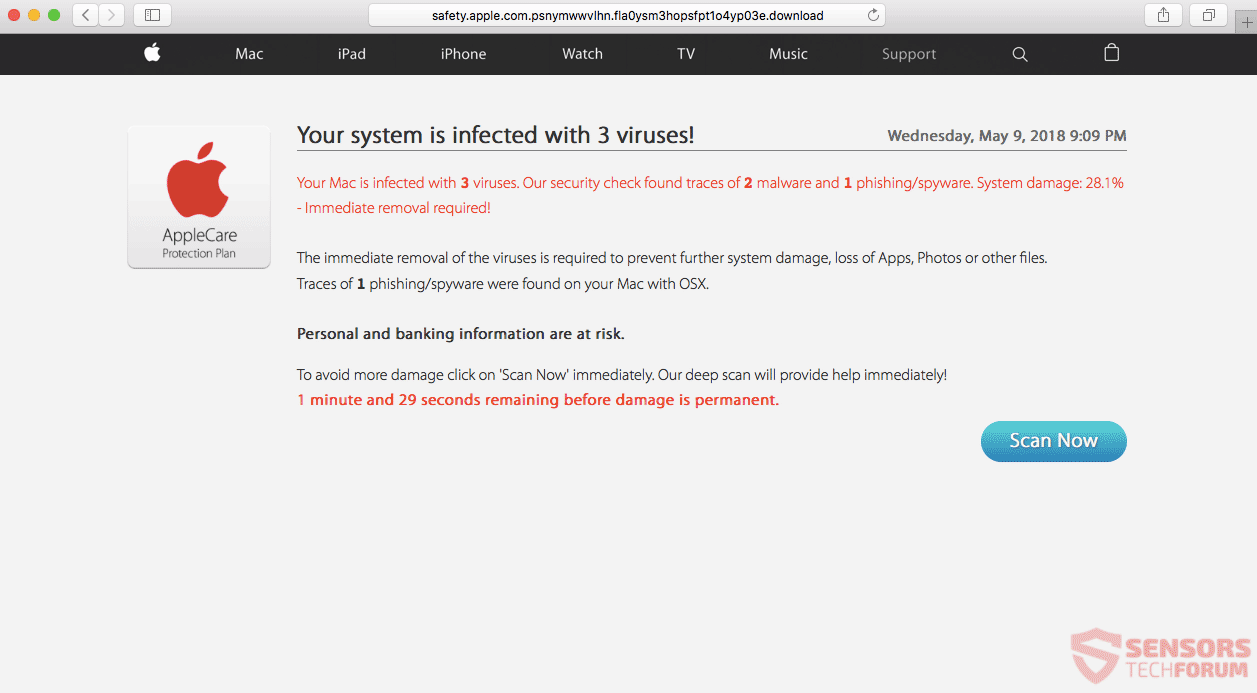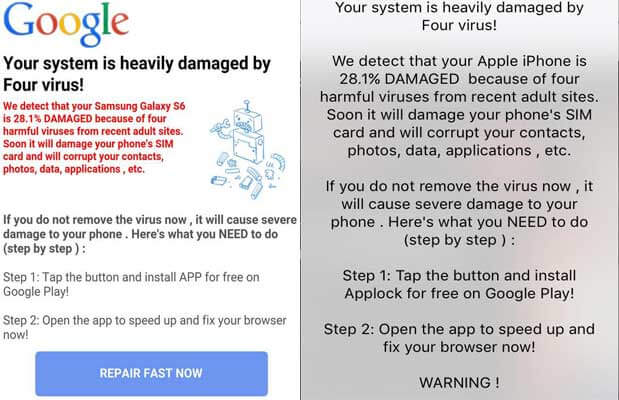Voyez-vous des pop-ups avec le texte suivant “Mesures immédiates requises“, montrant pendant que vous naviguez?
Prenez garde que ces messages indiquent généralement que vous pouvez avoir les logiciels publicitaires (PUP) installé sur votre système à votre insu. Pop-ups prétendant que votre système est infecté, un nombre X de virus sont détectés et ainsi de suite, peut également être déclenché par une escroquerie-support technique.
Si vous avez affaire à une escroquerie-support technique, vous verrez également un numéro de téléphone sans doute sans frais. Scammers utilisent la détection de virus et de faux avertissement tels que “Mesures immédiates requises” pour créer le sentiment d'urgence et de vous faire composer le numéro de téléphone spécifique. On ne sait pas ce qui pourrait se passer ensuite, surtout si vous permettez une assistance à distance.
Poursuivez votre lecture pour en savoir plus sur la “Mesures immédiates requises” Attention, et ce qu'il faut faire pour effacer votre système à partir de ce.

Menace Résumé
| Nom | Mesures immédiates requises |
| Type | Tech Scam Support, Adware, PUP |
| brève description | Chaque navigateur que vous avez pu obtenir touchés. Vous assisterez à des avertissements faux intrusive sur les virus détectés sur votre système. |
| Symptômes | faux avertissements sur les virus sous la forme de fenêtres pop-up, écrans de verrouillage du navigateur sont également possibles. |
| Méthode de distribution | Installations Freeware, Forfaits groupés, Pages Suspicious |
| Detection Tool |
Voir si votre système a été affecté par des logiciels malveillants
Télécharger
Malware Removal Tool
|
| Expérience utilisateur | Rejoignez notre Forum pour discuter immédiate Action requise. |

Comment requis l'action immédiate est distribué?
Surfer sur le web cache ses risques potentiels, surtout si vous visitez les sites Web suspects. Notez également que cliquer sur des publicités ou du contenu ciblé pourrait avoir des liens cachés que vous redirigent vers ces sites. Les sites Web peuvent être remplis avec des publicités et des liens redirigent et vous pouvez atterrir sur une page qui a “Mesures immédiates requises” faux avertissement.
applications Freeware, considéré comme CHIOTS (programmes potentiellement indésirables) pourrait également distribuer escroqueries support technique. CHIOTS et programmes malveillants pourraient provoquer le message scareware à apparaître dans votre navigateur. sites de téléchargement gratuits disposent généralement d'installations tonnes tiers et installateurs empaquetés, de sorte que vous devriez être très prudent lorsque vous l'intention de télécharger le logiciel à partir de ces lieux.

Mesures immédiates requises – Plus de détails
“Mesures immédiates requises” est l'un des quelques messages liés à une escroquerie de support technique. Notez que les différents numéros de téléphone peuvent être promus, et le message lui-même peut varier. Les utilisateurs Windows et Mac OS sont touchés par les escroqueries similaires de support technique.
Un exemple d'une telle escroquerie ciblée contre les utilisateurs de Windows est la suivante Scam Microsoft Windows – “Votre système est fortement endommagé par (4) quatre virus!”. Les utilisateurs sont macos pas non plus épargnés, car il y a eu plusieurs rapports pour la “AppleCare: Votre système est infecté par 3 virus!” Arnaque.
Scammers utilisent la détection de virus et de faux avertissement tels que “Mesures immédiates requises” pour créer le sentiment d'urgence et de vous faire composer le numéro de téléphone spécifique. On ne sait pas ce qui pourrait se passer ensuite, surtout si vous permettez une assistance à distance. Pour rendre leurs escroqueries plus crédible, arnaqueurs ont tendance à présenter les logos des entreprises dignes de confiance telles que Microsoft et Apple. Cependant, voir le logo d'une entreprise populaire ne devrait pas vous tromper de quelque manière que, étant donné que ces entreprises ne déploient pas de telles méthodes pour alerter leurs utilisateurs des problèmes. C'est ce que les fraudeurs de support technique font dans leurs tentatives désespérées pour tromper les utilisateurs.
Il pourrait y avoir beaucoup plus de numéros de téléphone associés à la “Mesures immédiates requises” arnaque, en fonction des adresses URL et pages de destination impliquées. Les criminels qui sont à l'autre bout de la ligne téléphonique va essayer de vous tromper en leur faisant croire qu'ils font partie d'une sorte d'une équipe de support technique officiel de Microsoft ou Apple. Bien sûr, c'est un mensonge. Le pop-up la plus courante liée aux sites avec le “Mesures immédiates requises” message sur la page d'atterrissage ressemble à ceci:
Il stipule ce qui suit:
Votre système est infecté par 3 virus!
votre Mac [ou un ordinateur] est infecté par 3 virus. Notre vérification de sécurité a trouvé des traces de 2 les logiciels malveillants et 1 phishing / spyware. dommages du système: 28.1% – Retrait immédiat requis!
La suppression immédiate des virus est nécessaire pour prévenir d'autres dommages, perte d'applications, Photos ou d'autres fichiers. Des traces de 1 Phishing / spyware ont été trouvés sur votre Mac avec OSX.Les renseignements personnels et bancaires sont à risque.
Pour éviter plus de dégâts sur un clic « Analyser » immédiatement. Notre analyse approfondie fournira l'aide immédiatement!
1 minute et 29 secondes restantes avant que des dommages est permanent.( Scanne maintenant )
Si vous cliquez sur le “Scanne maintenant” bouton, une nouvelle fenêtre peut apparaître avec un faux scan en cours et les résultats seront certainement dire votre machine est infectée. Ensuite, vous serez invité à télécharger et installer un outil pour supprimer le logiciel malveillant supposé. Cet outil peut être un PUP ou peut être livré avec des applications cheval de troie. Les résultats d'analyse de faux peuvent également prétendre que le programme n'a pas pu supprimer les virus, et que vous avez besoin d'appeler un numéro de téléphone pour fixer votre système. Vous ne devez pas appeler ces numéros de téléphone.
REMARQUE. Il y a aussi un message équivalent pour les appareils mobiles Android et iPhone qui apparaissent avec un message presque identique:
Le message sur les états gauche:
Nous détectons que votre Samsung Galaxy S6 est 28.1% ENDOMMAGÉS en raison de trois virus nocifs des sites récents adultes.
Bientôt, il endommagera la carte SIM de votre téléphone et la volonté corrompue
vos contacts, Photos, données, applications, etc.Si vous ne supprimez pas le virus maintenant , il causera de graves
endommager votre téléphone. Voici ce que vous devez faire
(pas à pas ):Étape 1: Appuyez sur le bouton et installer APP gratuitement sur Google Play!
Étape 2: Ouvrez l'application pour accélérer et fixer maintenant votre navigateur!
Réparation rapide NOW
Le message sur la droite est pour les iPhones et il déclare:
Nous détectons que votre Apple iPhone est 28.1% ENDOMMAGÉS en raison de trois virus nocifs des sites récents adultes.
Bientôt, il endommagera la carte SIM de votre téléphone et la volonté corrompue
vos contacts, Photos, données, applications, etc.Si vous ne supprimez pas le virus maintenant , il causera de graves
endommager votre téléphone. Voici ce que vous devez faire
(pas à pas ):Étape 1: Appuyez sur le bouton et installer APP gratuitement sur Google Play!
Étape 2: Ouvrez l'application pour accélérer et fixer maintenant votre navigateur!
AVERTISSEMENT!
Si vous êtes témoin des messages d'avertissement décrits ci-dessus, vous devez procéder à trouver la cause de la question.

Supprimer l'action immédiate requise Scam
Pour enlever la Mesures immédiates requises escroquerie ainsi que tous les fichiers associés qui permettent son apparition dans le navigateur, vous devez effectuer plusieurs étapes d'élimination. Le guide de déplacement ci-dessous vous vous montrer toutes les mesures nécessaires dans leur ordre précis. Vous pouvez choisir entre les approches manuelles et la suppression automatique. Afin de se débarrasser de tous les programmes et les CHIOTS voyous causant la “Mesures immédiates requises” pop-ups, vous pouvez combiner les étapes.
- Fenêtres
- Mac OS X
- Google Chrome
- Mozilla Firefox
- Microsoft bord
- Safari
- Internet Explorer
- Arrêter les pop-ups push
Comment supprimer l'action immédiate requise de Windows.
Étape 1: Numérisez d'action immédiate requise avec SpyHunter Anti-Malware outil



Étape 2: Démarrez votre PC en mode sans échec





Étape 3: Désinstaller action immédiate requis et les logiciels connexes à partir de Windows
Étapes de désinstallation pour Windows 11



Étapes de désinstallation pour Windows 10 et versions plus anciennes
Voici une méthode en quelques étapes simples qui devraient pouvoir désinstaller la plupart des programmes. Peu importe si vous utilisez Windows 10, 8, 7, Vista ou XP, ces mesures seront faire le travail. Faire glisser le programme ou de son dossier à la corbeille peut être un très mauvaise décision. Si vous faites cela, des morceaux du programme sont laissés, et qui peut conduire à un travail instable de votre PC, erreurs avec les associations de types de fichiers et d'autres activités désagréables. La bonne façon d'obtenir un programme sur votre ordinateur est de le désinstaller. Pour ce faire,:


 Suivez les instructions ci-dessus et vous désinstaller avec succès la plupart des programmes.
Suivez les instructions ci-dessus et vous désinstaller avec succès la plupart des programmes.
Étape 4: Nettoyer tous les registres, Created by Immediate Action Required on Your PC.
Les registres généralement ciblés des machines Windows sont les suivantes:
- HKEY_LOCAL_MACHINE Software Microsoft Windows CurrentVersion Run
- HKEY_CURRENT_USER Software Microsoft Windows CurrentVersion Run
- HKEY_LOCAL_MACHINE Software Microsoft Windows CurrentVersion RunOnce
- HKEY_CURRENT_USER Software Microsoft Windows CurrentVersion RunOnce
Vous pouvez y accéder en ouvrant l'éditeur de Registre Windows et la suppression de toutes les valeurs, créé par action immédiate requise, on. Cela peut se produire en suivant les étapes ci-dessous:


 Pointe: Pour trouver une valeur créée virus, vous pouvez faire un clic droit dessus et cliquez "Modifier" pour voir quel fichier il est configuré pour exécuter. Si cela est l'emplacement du fichier de virus, supprimer la valeur.
Pointe: Pour trouver une valeur créée virus, vous pouvez faire un clic droit dessus et cliquez "Modifier" pour voir quel fichier il est configuré pour exécuter. Si cela est l'emplacement du fichier de virus, supprimer la valeur.
Guide de suppression de vidéo pour une action immédiate requise (Fenêtres).
Supprimer l'action immédiate requise de Mac OS X.
Étape 1: Désinstaller l'action immédiate requise et supprimer les fichiers et objets associés





Votre Mac vous affichera une liste des éléments qui démarrent automatiquement lorsque vous vous connectez. Recherchez les applications suspectes identiques ou similaires à action immédiate requise. Vérifiez l'application que vous voulez arrêter de courir automatiquement puis sélectionnez sur le Moins ("-") icône pour cacher.
- Aller à Chercheur.
- Dans la barre de recherche tapez le nom de l'application que vous souhaitez supprimer.
- Au-dessus de la barre de recherche changer les deux menus déroulants à "Fichiers système" et "Sont inclus" de sorte que vous pouvez voir tous les fichiers associés à l'application que vous souhaitez supprimer. Gardez à l'esprit que certains des fichiers ne peuvent pas être liés à l'application de manière très attention quels fichiers vous supprimez.
- Si tous les fichiers sont liés, tenir la ⌘ + A boutons pour les sélectionner, puis les conduire à "Poubelle".
Si vous ne pouvez pas supprimer l'action immédiate requise par Étape 1 au dessus:
Si vous ne trouvez pas les fichiers de virus et des objets dans vos applications ou d'autres endroits que nous avons indiqués ci-dessus, vous pouvez rechercher manuellement pour eux dans les bibliothèques de votre Mac. Mais avant de faire cela, s'il vous plaît lire l'avertissement ci-dessous:



Vous pouvez répéter la même procédure avec les autres Bibliothèque répertoires:
→ ~ / Library / LaunchAgents
/Bibliothèque / LaunchDaemons
Pointe: ~ est-il sur le but, car elle conduit à plus LaunchAgents.
Étape 2: Rechercher et supprimer les fichiers Action immédiate requise de votre Mac
Lorsque vous faites face à des problèmes sur votre Mac en raison de scripts et de programmes indésirables tels que immédiate Action requise, la méthode recommandée pour éliminer la menace est à l'aide d'un programme anti-malware. SpyHunter pour Mac propose des fonctionnalités de sécurité avancées ainsi que d'autres modules qui amélioreront la sécurité de votre Mac et le protégeront à l'avenir.
Guide de suppression de vidéo pour une action immédiate requise (Mac)
Supprimer l'action immédiate requise de Google Chrome.
Étape 1: Démarrez Google Chrome et ouvrez le menu déroulant

Étape 2: Déplacez le curseur sur "Outils" et puis dans le menu étendu choisir "Extensions"

Étape 3: De l'ouverture "Extensions" Menu localiser l'extension indésirable et cliquez sur son "Supprimer" bouton.

Étape 4: Une fois l'extension retirée, redémarrer Google Chrome en la fermant du rouge "X" bouton dans le coin supérieur droit et commencer à nouveau.
Effacer l'action immédiate requise de Mozilla Firefox.
Étape 1: Lancer Mozilla Firefox. Ouvrez la fenêtre de menu:

Étape 2: Sélectionnez le "Add-ons" icône dans le menu.

Étape 3: Sélectionnez l'extension indésirable et cliquez sur "Supprimer"

Étape 4: Une fois l'extension retirée, redémarrer Mozilla Firefox par fermeture du rouge "X" bouton dans le coin supérieur droit et commencer à nouveau.
Désinstaller l'action immédiate requise de Microsoft Edge.
Étape 1: Démarrer le navigateur Edge.
Étape 2: Ouvrez le menu déroulant en cliquant sur l'icône en haut à droite.

Étape 3: Dans le menu de liste déroulante, sélectionnez "Extensions".

Étape 4: Choisissez l'extension suspecte que vous souhaitez supprimer, puis cliquez sur l'icône d'engrenage.

Étape 5: Supprimez l'extension malveillante en faisant défiler vers le bas puis en cliquant sur Désinstaller.

Supprimer l'action immédiate requise de Safari
Étape 1: Démarrez l'application Safari.
Étape 2: Après avoir plané le curseur de la souris vers le haut de l'écran, cliquez sur le texte Safari pour ouvrir son menu déroulant.
Étape 3: Dans le menu, cliquer sur "Préférences".

Étape 4: Après cela, Sélectionnez l'onglet Extensions.

Étape 5: Cliquez une fois sur l'extension que vous souhaitez supprimer.
Étape 6: Cliquez sur 'Désinstaller'.

Une fenêtre pop-up apparaîtra vous demandant de confirmer désinstaller l'extension. Sélectionner «Désinstaller» encore, et l'action immédiate requise sera supprimée.
Éliminer l'action immédiate requise d'Internet Explorer.
Étape 1: Démarrez Internet Explorer.
Étape 2: Cliquez sur l'icône d'engrenage intitulée « Outils » pour ouvrir le menu déroulant et sélectionnez « Gérer les modules complémentaires »

Étape 3: Dans la fenêtre « Gérer les modules complémentaires ».

Étape 4: Sélectionnez l'extension que vous souhaitez supprimer, puis cliquez sur « Désactiver ». Une fenêtre pop-up apparaîtra pour vous informer que vous êtes sur le point de désactiver l'extension sélectionnée, et quelques autres add-ons peuvent être désactivées et. Laissez toutes les cases cochées, et cliquez sur 'Désactiver'.

Étape 5: Après l'extension indésirable a été supprimé, redémarrez Internet Explorer en le fermant à partir du bouton rouge 'X' situé dans le coin supérieur droit et redémarrez-le.
Supprimez les notifications push de vos navigateurs
Désactiver les notifications push de Google Chrome
Pour désactiver les notifications push du navigateur Google Chrome, s'il vous plaît suivez les étapes ci-dessous:
Étape 1: Aller à Paramètres dans Chrome.

Étape 2: Dans les paramètres, sélectionnez «Réglages avancés":

Étape 3: Cliquez sur "Paramètres de contenu":

Étape 4: Ouvert "notifications":

Étape 5: Cliquez sur les trois points et choisissez Bloquer, Modifier ou supprimer des options:

Supprimer les notifications push sur Firefox
Étape 1: Accédez aux options de Firefox.

Étape 2: Aller aux paramètres", saisissez "notifications" dans la barre de recherche et cliquez sur "Paramètres":

Étape 3: Cliquez sur "Supprimer" sur n'importe quel site pour lequel vous souhaitez que les notifications disparaissent et cliquez sur "Enregistrer les modifications"

Arrêter les notifications push sur Opera
Étape 1: À l'opéra, presse ALT + P pour aller dans les paramètres.

Étape 2: Dans la recherche de paramètres, tapez "Contenu" pour accéder aux paramètres de contenu.

Étape 3: Notifications ouvertes:

Étape 4: Faites la même chose que vous avez fait avec Google Chrome (expliqué ci-dessous):

Éliminez les notifications push sur Safari
Étape 1: Ouvrez les préférences Safari.

Étape 2: Choisissez le domaine à partir duquel vous souhaitez que les pop-ups push disparaissent et passez à "Refuser" de "Permettre".
Immediate Action Required-FAQ
What Is Immediate Action Required?
La menace d'action immédiate requise est un logiciel de publicité ou navigateur virus de redirection.
Cela peut ralentir considérablement votre ordinateur et afficher des publicités. L'idée principale est que vos informations soient probablement volées ou que davantage d'annonces apparaissent sur votre appareil.
Les créateurs de ces applications indésirables travaillent avec des systèmes de paiement au clic pour amener votre ordinateur à visiter des sites Web risqués ou différents types de sites Web susceptibles de générer des fonds.. C'est pourquoi ils ne se soucient même pas des types de sites Web qui apparaissent sur les annonces.. Cela rend leurs logiciels indésirables indirectement risqués pour votre système d'exploitation.
What Are the Symptoms of Immediate Action Required?
Il y a plusieurs symptômes à rechercher lorsque cette menace particulière et les applications indésirables en général sont actives:
Symptôme #1: Votre ordinateur peut devenir lent et avoir des performances médiocres en général.
Symptôme #2: Vous avez des barres d'outils, des modules complémentaires ou des extensions sur vos navigateurs Web que vous ne vous souvenez pas avoir ajoutés.
Symptôme #3: Vous voyez tous les types d'annonces, comme les résultats de recherche financés par la publicité, pop-ups et redirections pour apparaître au hasard.
Symptôme #4: Vous voyez les applications installées sur votre Mac s'exécuter automatiquement et vous ne vous souvenez pas de les avoir installées.
Symptôme #5: Vous voyez des processus suspects en cours d'exécution dans votre gestionnaire de tâches.
Si vous voyez un ou plusieurs de ces symptômes, alors les experts en sécurité vous recommandent de vérifier la présence de virus sur votre ordinateur.
Quels types de programmes indésirables existe-t-il?
Selon la plupart des chercheurs en malwares et experts en cybersécurité, les menaces qui peuvent actuellement affecter votre appareil peuvent être logiciel antivirus malveillant, adware, les pirates de navigateur, cliqueurs, faux optimiseurs et toutes formes de PUP.
Que faire si j'ai un "virus" comme Action immédiate requise?
Avec quelques actions simples. Tout d'abord, il est impératif que vous suiviez ces étapes:
Étape 1: Trouvez un ordinateur sûr et connectez-le à un autre réseau, pas celui dans lequel votre Mac a été infecté.
Étape 2: Changer tous vos mots de passe, à partir de vos mots de passe de messagerie.
Étape 3: Activer authentification à deux facteurs pour la protection de vos comptes importants.
Étape 4: Appelez votre banque au modifier les détails de votre carte de crédit (code secret, etc) si vous avez enregistré votre carte de crédit pour faire des achats en ligne ou avez effectué des activités en ligne avec votre carte.
Étape 5: Assurez-vous de appelez votre FAI (Fournisseur Internet ou opérateur) et demandez-leur de changer votre adresse IP.
Étape 6: Change ton Mot de passe WiFi.
Étape 7: (En option): Assurez-vous de rechercher les virus sur tous les appareils connectés à votre réseau et répétez ces étapes pour eux s'ils sont affectés.
Étape 8: Installer un anti-malware logiciel avec protection en temps réel sur chaque appareil que vous possédez.
Étape 9: Essayez de ne pas télécharger de logiciels à partir de sites dont vous ne savez rien et restez à l'écart sites Web à faible réputation en général.
Si vous suivez ces recommandations, votre réseau et tous les appareils deviendront beaucoup plus sécurisés contre les menaces ou les logiciels invasifs et seront également exempts de virus et protégés à l'avenir.
How Does Immediate Action Required Work?
Une fois installé, Immediate Action Required can collecter des données en utilisant traqueurs. Ces données concernent vos habitudes de navigation sur le Web, tels que les sites Web que vous visitez et les termes de recherche que vous utilisez. Elles sont ensuite utilisées pour vous cibler avec des publicités ou pour vendre vos informations à des tiers..
Immediate Action Required can also télécharger d'autres logiciels malveillants sur votre ordinateur, tels que les virus et les logiciels espions, qui peut être utilisé pour voler vos informations personnelles et diffuser des publicités à risque, qui peut rediriger vers des sites de virus ou des escroqueries.
Is Immediate Action Required Malware?
La vérité est que les PUP (adware, les pirates de navigateur) ne sont pas des virus, mais peut être tout aussi dangereux car ils peuvent vous montrer et vous rediriger vers des sites Web malveillants et des pages frauduleuses.
De nombreux experts en sécurité classent les programmes potentiellement indésirables comme des logiciels malveillants. Cela est dû aux effets indésirables que les PUP peuvent causer, telles que l'affichage de publicités intrusives et la collecte de données utilisateur à l'insu de l'utilisateur ou sans son consentement.
À propos de l'action immédiate requise Recherche
Le contenu que nous publions sur SensorsTechForum.com, ce guide de suppression de l'action immédiate requise est inclus, est le résultat de recherches approfondies, le travail acharné et le dévouement de notre équipe pour vous aider à éliminer les, problème lié aux logiciels publicitaires, et restaurez votre navigateur et votre système informatique.
Comment avons-nous mené la recherche sur l'action immédiate requise?
Veuillez noter que notre recherche est basée sur une enquête indépendante. Nous sommes en contact avec des chercheurs indépendants en sécurité, grâce auquel nous recevons des mises à jour quotidiennes sur les derniers malwares, adware, et définitions des pirates de navigateur.
En outre, the research behind the Immediate Action Required threat is backed with VirusTotal.
Pour mieux comprendre cette menace en ligne, veuillez vous référer aux articles suivants qui fournissent des détails bien informés.